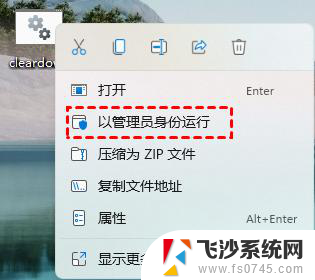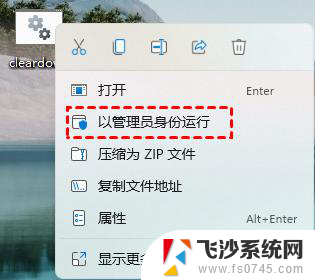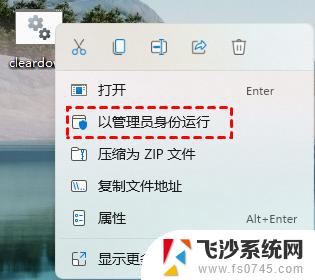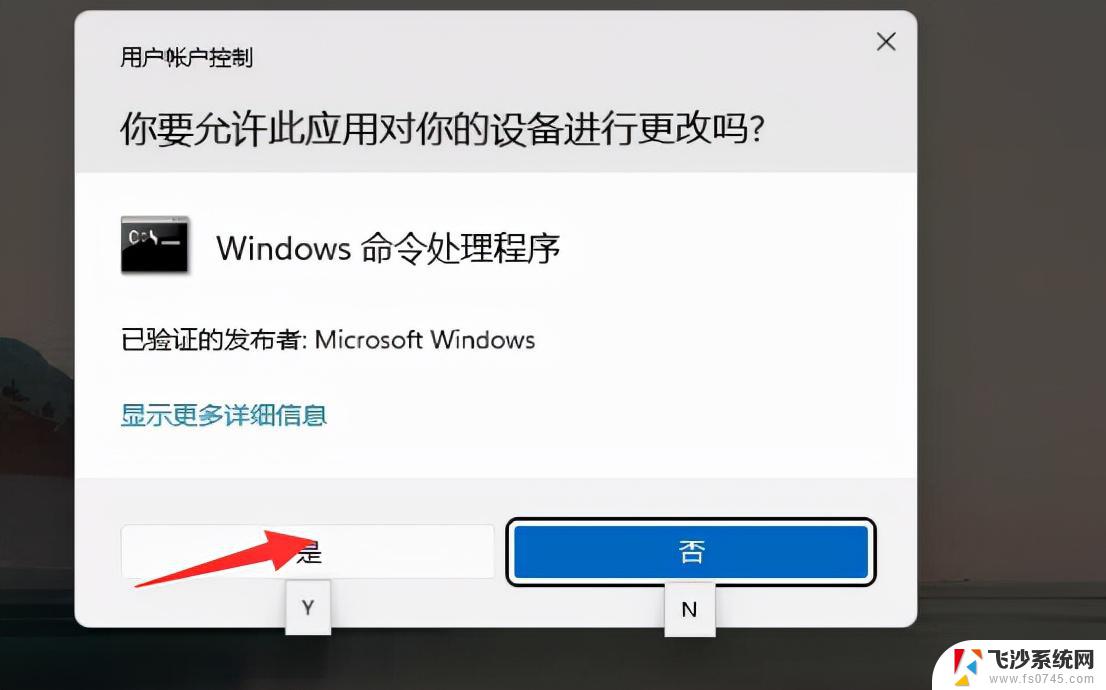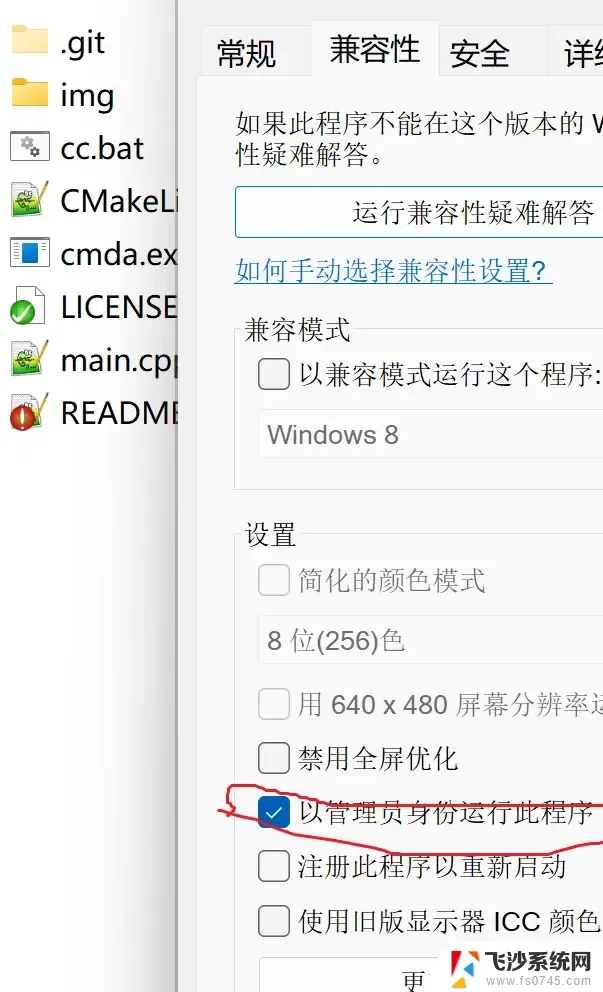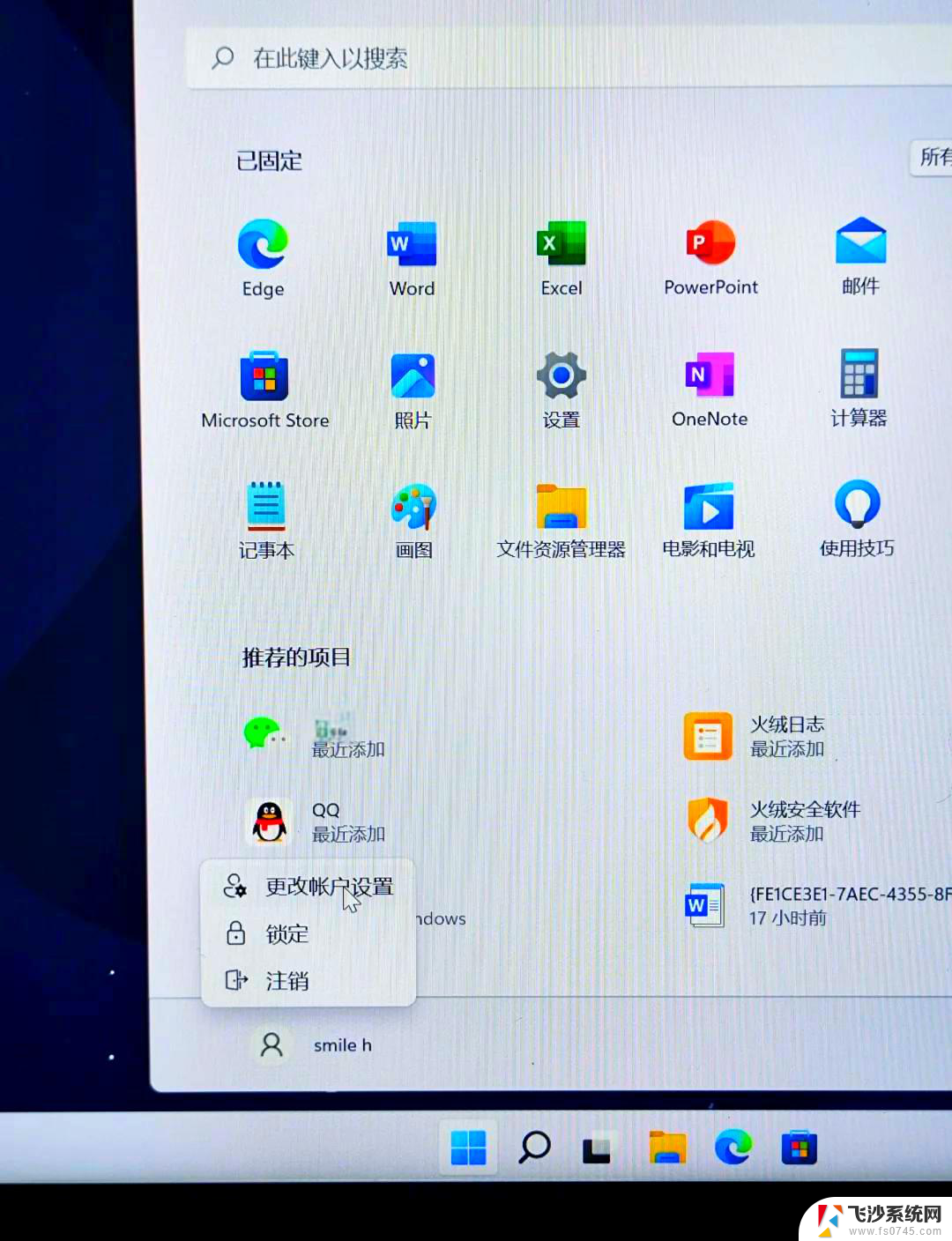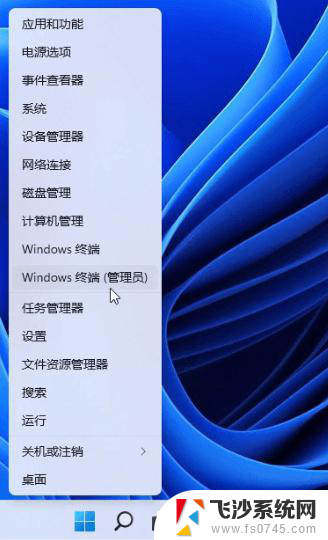win11以管理员身份打开"命令提示符" Win11系统打开命令提示符的步骤
Win11系统中,要以管理员身份打开命令提示符,需要按照一定的步骤进行操作,用户需要点击开始菜单并在搜索框中输入命令提示符,然后右键点击命令提示符应用程序,选择以管理员身份运行。接着系统会弹出用户账户控制窗口,用户需要确认并点击是以继续运行命令提示符。通过这样的操作流程,用户便可以以管理员身份打开命令提示符,进行系统管理和配置操作。
方法一:任务栏1、首先在windows11桌面下方任务栏中右键windows图标。
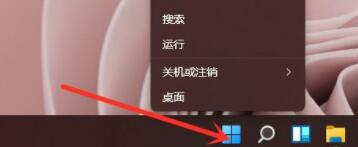
2、接着在右键菜单中选择windows 终端(管理员)。
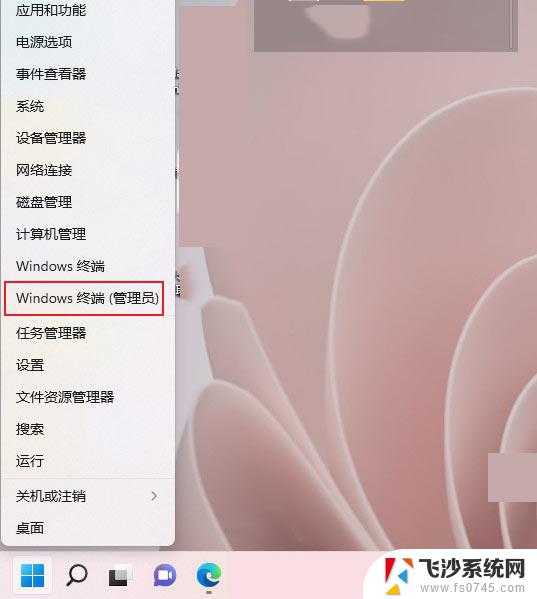
3、打开之后,在窗口中点击小箭头。
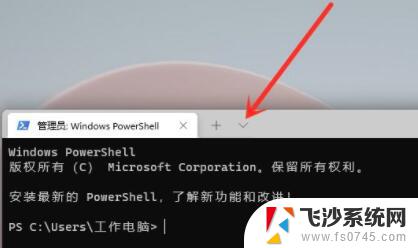
4、然后在下拉菜单中选择命令提示符。
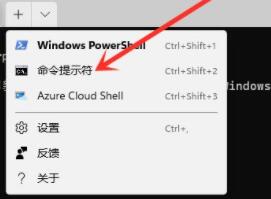
5、这样就可以打开命令提示符了,然后在其中输入内容即可。
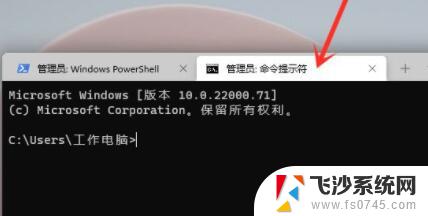
打开搜索窗口,搜索“cmd”。点击【以管理员身份运行】,即可打开管理员命令提示符。
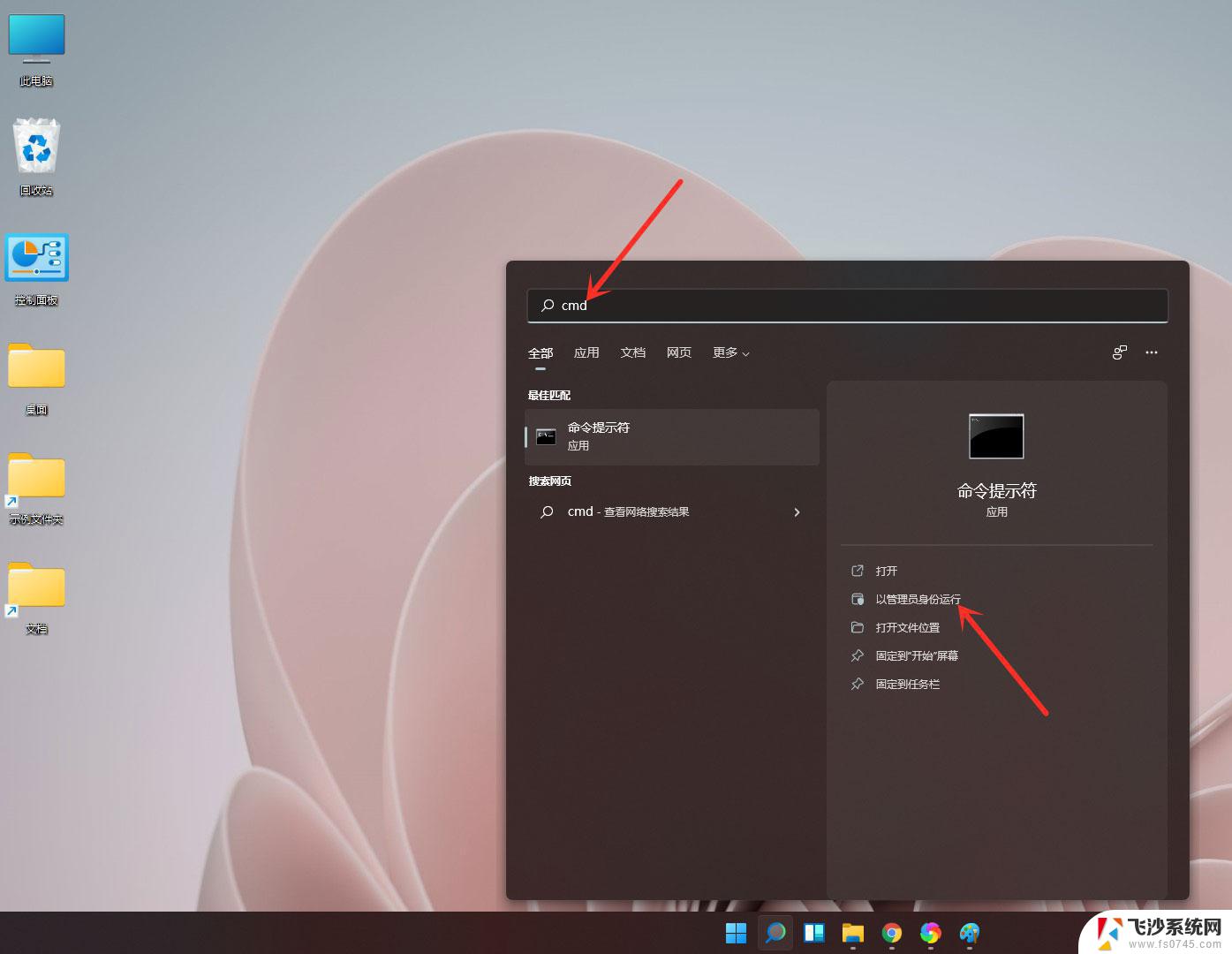
结果展示。
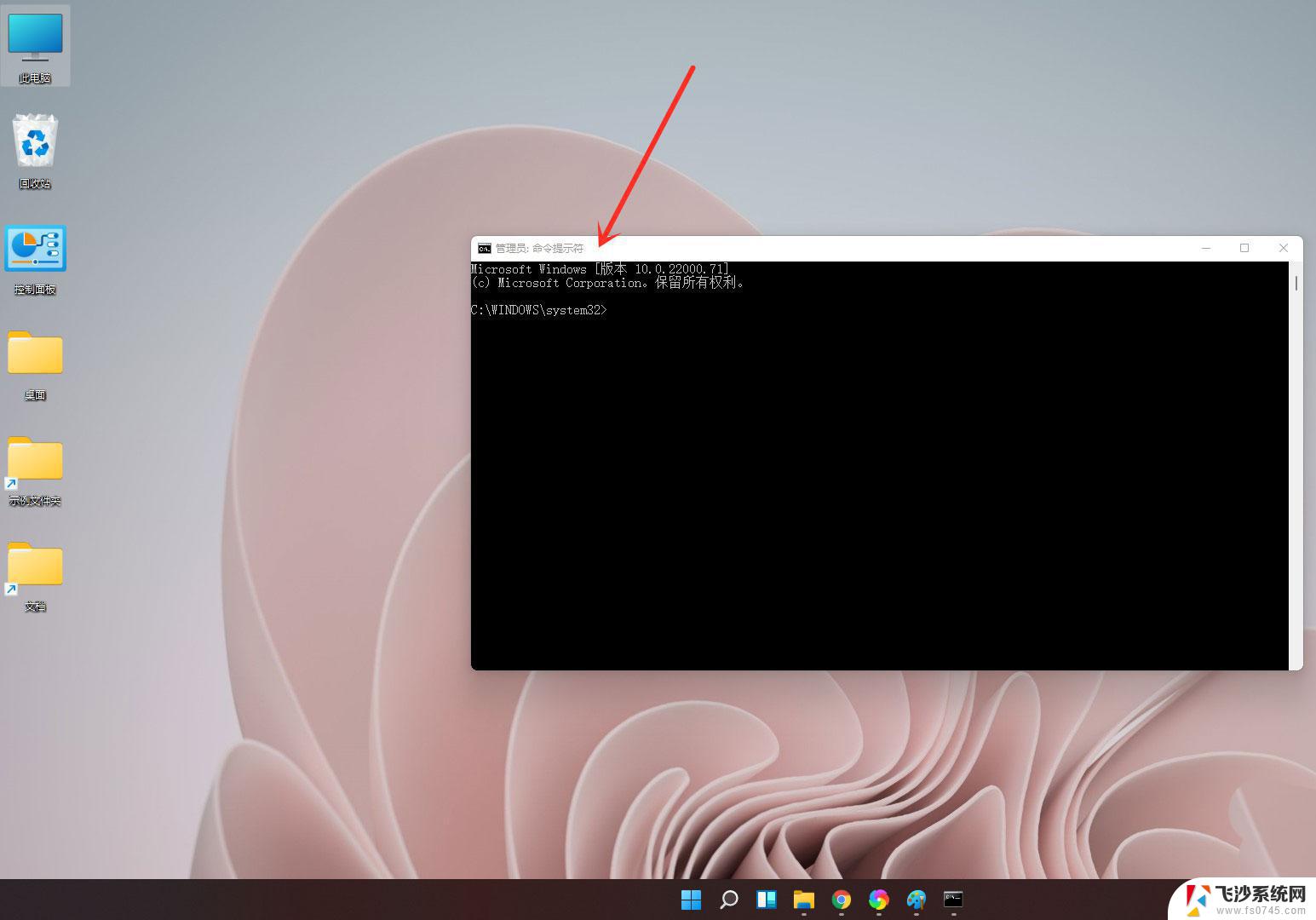
win11怎么录屏? Windows 11中录制屏幕的多种方法
win11怎么设置电源计划? windows11高性能模式的设置方法
win11游戏怎么设置独立显卡运行? win11设置独立显卡的方法
以上就是以管理员身份打开\命令提示符\的全部内容,有需要的用户可以按照以上步骤进行操作,希望对大家有所帮助。